Iemands Amazon-verlanglijstje vinden
De meeste mensen hebben tegenwoordig de neiging om producten online te kopen, omdat het veel gemakkelijker en sneller is. Amazon is zo'n geweldige website voor online winkelen. Miljoenen gebruikers gebruiken Amazon om online te winkelen voor hun favoriete producten. Van gevarieerde opties om uit te kiezen tot verbazingwekkende leveringssnelheden, het heeft uitgeblonken op het gebied van e-commerce. Amazon wordt niet alleen gebruikt om te winkelen(used for shopping) , maar ook om cadeaus(used for delivering gifts) te bezorgen bij uw dierbaren. Ja, je leest het goed! U kunt een bestelling plaatsen voor een cadeau-item voor uw vrienden, collega's of uw partner via Amazon Wish List en het rechtstreeks naar hun woonplaats verzenden. De Wish List -functie van Amazondoet dit op magische wijze. Laten we eens kijken hoe we iemands Amazon-verlanglijstje(Amazon Wish List) kunnen vinden .

Iemands Amazon-verlanglijstje vinden(How to Find Someone’s Amazon Wish List)
Wanneer u op het punt staat iets cadeau te doen, zijn er enkele dingen waar u vooral rekening mee moet houden,
- De ontvanger moet het cadeau leuk vinden( The recipient should like the gift) . Dit geschenk kan een middel zijn om uw vriendschap te versterken.
- Ze zouden dat item niet al moeten hebben(They should not already have that item) .
Maar hoe kom je erachter wat je dierbaren leuk vinden? (But how do you come to know what your loved ones like?)Het kan een beetje moeilijk zijn om te antwoorden. Als je de persoon niet goed genoeg kent, wordt het nog moeilijker. Weet je hoe Amazon je kan helpen bij het vinden van een goed cadeau? (Do you know how Amazon could help you find a good gift?)Laten we demonstreren hoe je iemands Amazon-verlanglijstje(Amazon Wish List) kunt vinden .
Opmerking:(Note:) je kunt iemands verlanglijst alleen op Amazon vinden als(List) ze deze(Amazon) op Openbaar(Public) hebben ingesteld en met je hebben gedeeld(shared it) . Helaas heb je geen toegang tot iemands verlanglijst als deze deze op Privé(Private) heeft gezet .
Optie 1: Vraag je vrienden om hun Amazon-verlanglijstje (via Amazon-webversie)(Option 1: Ask Your Friends for their Amazon Wish List (via Amazon web version))
Je kunt je vriend vragen om hun Amazon-verlanglijst(Amazon Wish List) met je te delen. Amazon vereenvoudigt uw taak door ook een kant-en-klaar berichtformaat weer( ready-made message format) te geven.
- Je kunt dat bericht gewoon kopiëren en je vrienden vragen hun verlanglijstjes met je te delen via Amazon zelf(via Amazon itself) .
- Bovendien kunt u dit bericht kopiëren en rechtstreeks(email it directly) naar uw vrienden e-mailen.
Om de Amazon-verlanglijst(Amazon Wish List) van je vriend te zien ,
1. Open de Amazon-website in een webbrowser , bijvoorbeeld Chrome , Firefox , enz.
2. Log in op uw account en ga met uw muis naar de optie Accounts en lijsten(Accounts & Lists ) in de rechterbovenhoek.
3. Klik op de optie met het label Zoek een lijst of register(Find a List or Registry) zoals weergegeven.

4. Navigeer naar het tabblad Uw vrienden . (Your Friends)Hier vindt u het standaardbericht van Amazon(Amazon’s default message) .
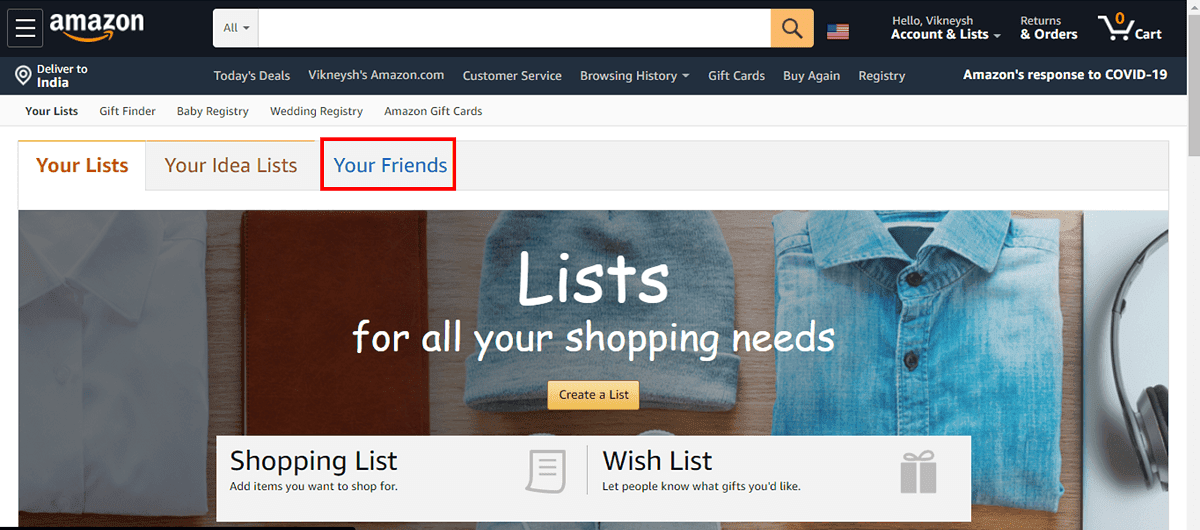
5. Klik op de optie Bericht(Copy message ) kopiëren om deze vooraf getypte tekst naar uw klembord te kopiëren.
6A. Plak het(Paste it) en stuur het naar je vriend via een app(through any app) naar keuze.
6B. Of kies anders voor de optie E-mail dit bericht(Email this message ) van Amazon.
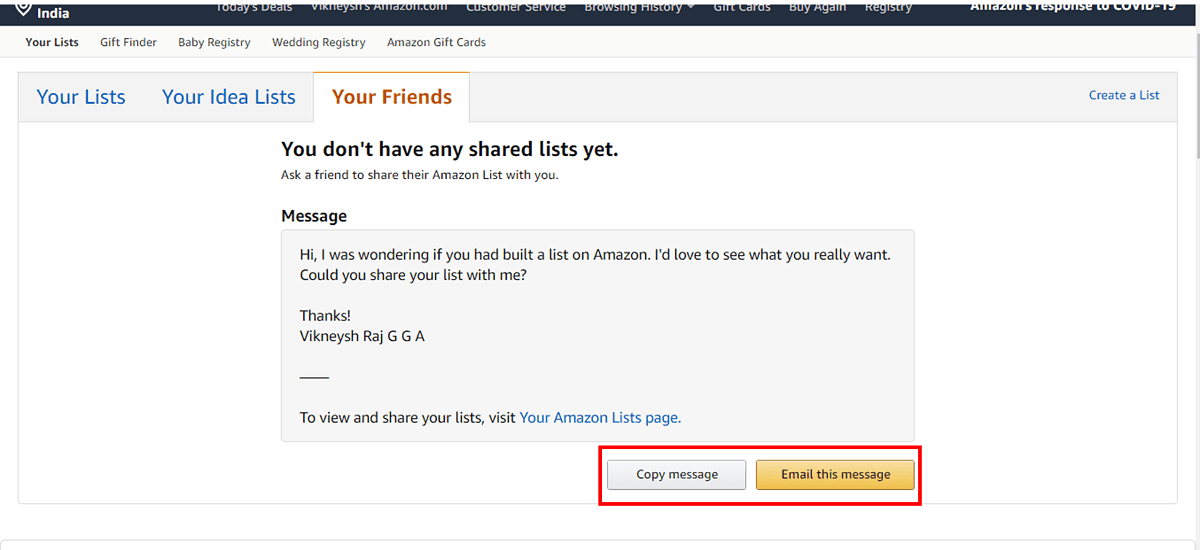
7. Amazon toont de (Amazon)Amazon-verlanglijst(Amazon Wish List) van je vriend in deze sectie zodra je vrienden hun lijst delen.
Lees ook: (Also Read: )Wat is het wervingsproces van Amazon?(What is Amazon Hiring Process?)
Optie 2: Vraag je vrienden om hun Amazon-verlanglijstje (via de Amazon-app)(Option 2: Ask Your Friends for their Amazon Wish List (via Amazon app))
Android en iOS zijn ongetwijfeld de meest gebruikte platforms ter wereld. Miljoenen gebruikers gebruiken de Amazon- app op hun Android -smartphones. Zelfs als u een Apple -smartphone gebruikt, lijkt de methode veel op elkaar. Ga als volgt te werk om de Amazon-verlanglijst(Amazon Wish List) van je vriend op te vragen via de Amazon - app:
1. Open de Amazon Shopping(Amazon Shopping) -app op je Android-smartphone en log in .
2. Tik op het pictogram met de drie stippen(three-dotted icon) in de linkerbovenhoek.
3. Het menu zal u begroeten als Hello, <Your name>. Zoek en tik op Uw verlanglijst(Your Wish List) .
4. Tik in het volgende scherm op de optie Lijsten(View lists ) weergeven die is gemarkeerd.

5. Tik op Je vriendenlijsten(Your Friend’s Lists) waar je een vooraf getypt berichtformaat(pre-typed message) vindt dat je naar je vriend kunt sturen. Tik op Bericht (message)kopiëren(Copy) .
6A. Stuur het(Send it) naar je vrienden via WhatsApp , Telegram , Messenger of zelfs sms door het te plakken.
6B. Of kies anders voor de e(Email ) -mailoptie van Amazon.

Lees ook: (Also Read:) Stapsgewijze handleiding om uw Amazon-account te verwijderen(Step-by-Step Guide to Delete Your Amazon Account)
Optie 3: Zoek het babyregister of huwelijksregister van een vriend(Option 3: Find Friend’s Baby Registry or Wedding Registry)
Deze lijsten kunnen worden doorzocht op de naam van de persoon en zijn relatief gemakkelijk te vinden op Amazon . Om een dergelijk register op Amazon te vinden via de Amazon-(Amazon) website,
1. Open de Amazon-website in een willekeurige webbrowser .
2. Log in op uw account en plaats de muisaanwijzer op de optie Accounts en lijsten(Accounts & Lists ) in de rechterbovenhoek.
3. Zoek de opties met het label Wedding Registry of Baby Registry . Klik(Click) op het gewenste register om verder te gaan.

4A. Als u Trouwregister kiest ,(Wedding Registry, ) typt u de naam van de persoon van(name of the person) wie u de lijst wilt vinden en klikt u op de pijlknop, gemarkeerd weergegeven, om verder te gaan.

5A. Amazon zou in zijn zoekopdracht verwante namen weergeven, samen met de (related names)naam van de partner en de trouwdatum(name of the partner and the wedding date) . Klik op de naam van de persoon(name of the person) om toegang te krijgen tot hun huwelijksregister(Wedding Registry) en kies een perfect huwelijkscadeau.

4B. Als u op het babyregister hebt geklikt, typt u (Baby Registry, )de naam(Type the name) en klikt u op Zoeken. (Search. )

5B. Amazon zou gerelateerde namen weergeven in zijn zoekopdracht. Klik nu op de naam( name) en schenk ze dienovereenkomstig.

Lees ook: (Also Read:) Gearchiveerde bestellingen op Amazon vinden(How to Find Archived Orders on Amazon)
Hoe u uw Amazon-verlanglijstje kunt maken en delen met uw vrienden(How to Create & Share Your Amazon Wish List with Your Friends)
Optie 1: maak en deel uw verlanglijst (via Amazon-webversie)(Option 1: Create & Share Your Wish List (via Amazon web version))
1. Open de Amazon-website(Amazon website) in elke webbrowser
2. Log in op uw account en ga met uw muis naar de optie Accounts en lijsten(Accounts & Lists ) .
3. Klik op de optie Een lijst maken(Create a List) , hieronder gemarkeerd weergegeven.

4. Kies nu een naam(choose a name) voor uw lijst (bijv . Boodschappenlijstje(Shopping List) ) en klik op de knop Lijst maken(Create List ) .

5. Kies de optie Idee aan lijst(Add idea to List ) toevoegen om ideeën aan uw lijst toe te voegen die u later kunt kopen.
6. Door de optie Uitnodigen(Invite ) te kiezen, kunt u uw vrienden uitnodigen om uw lijst te bekijken.

7A. Kies welke toestemming u aan uw vriend wilt geven, dat wil zeggen, alleen weergeven(View only ) of bewerken(Edit ) .
7B. Kopieer de link(Copy link) met behulp van de geboden optie en stuur deze naar je vriend of nodig uit per e-mail(Invite by email) .
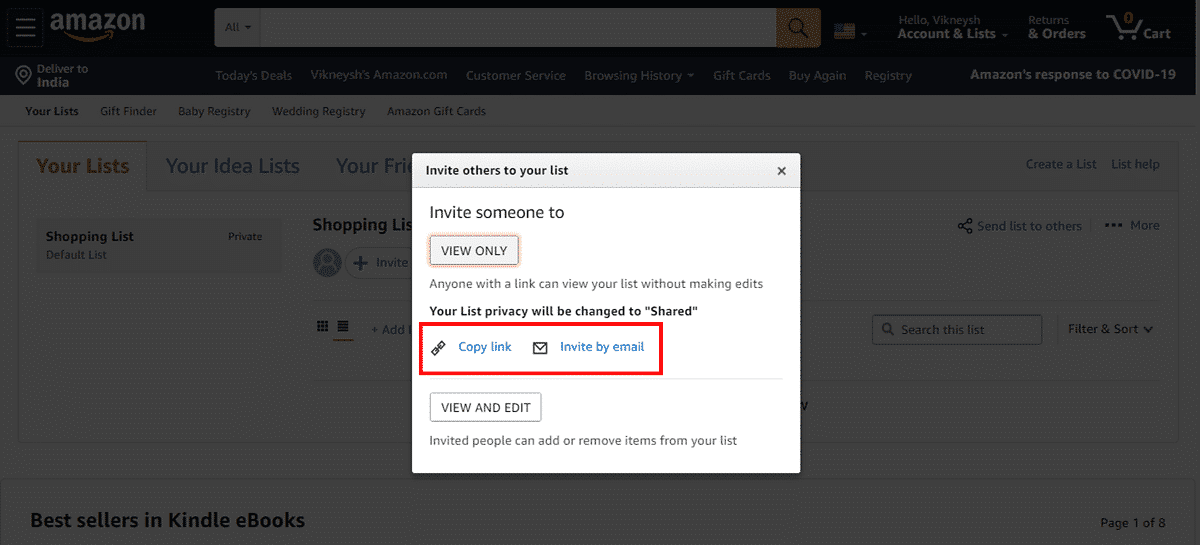
Lees ook: (Also Read:) Hoe Amazon Prime Video Pin te resetten(How to Reset Amazon Prime Video Pin)
Optie 2: maak en deel je verlanglijst (via Amazon-app)(Option 2: Create & Share Your Wish List (via Amazon app))
1. Open de Amazon Shopping -app op je Android-smartphone.
2. Tik op het pictogram met de drie stippen(three-dotted icon) in de linkerbovenhoek.
3. Het menu zal u begroeten als Hello, <Your name>. Zoek en tik op Uw verlanglijst(Your Wish List) .
4. Kies de optie Een lijst maken(Create a List) . Typ Lijstnaam( List name) en klik op de knop Lijst maken( Create List) , zoals hieronder geïllustreerd.

5. Tik op het pictogram met de drie stippen(three-dotted icon) voor uw lijst en klik op de optie Een idee aan lijst toevoegen(Add an idea to list ) , zoals weergegeven.

6. Als u uw lijst met uw vriend wilt delen, kiest u de optie Uitnodigen voor lijst(Invite to list ) en deelt u de link .
Lees ook: (Also Read:) Wat is het Amazon-beleid voor achtergrondcontrole?(What is Amazon Background Check Policy?)
Producten toevoegen
(How to Add Products
)
Optie 1: een product toevoegen aan Amazon Wish List (via (Option 1: Add A Product to Amazon Wish List (via )Amazon-webversie (Amazon web version))
1. Zoek naar een product dat je leuk vindt op Amazon.
2. Klik op de optie Toevoegen aan lijst(Add to list ) om die aan uw verlanglijstje toe te voegen.

Optie 2: een product toevoegen aan Amazon Wish List (via (Option 2: Add A Product to Amazon Wish List (via )Amazon mobiele app (Amazon mobile app))
1. Blader naar een product dat u leuk vindt.
2. Tik op TOEVOEGEN AAN VERLANGLIJST(ADD TO WISH LIST ) optie.

3. Kies de verlanglijst(Wish list) waaraan je dit product wilt toevoegen.
Aanbevolen: (Recommended: )
- Hoe te repareren Chrome had onvoldoende geheugen(How to Fix Chrome Ran Out of Memory)
- Fix Oeps er ging iets mis YouTube-app(Fix Oops Something Went Wrong YouTube App)
- Fix Amazon KFAUWI-apparaat verschijnt op netwerk(Fix Amazon KFAUWI Device Showing up on Network)
- 2 manieren om uw Amazon-browsegeschiedenis te wissen(2 Ways to Clear Your Amazon Browsing History)
We hopen dat deze gids om iemands Amazon-verlanglijstje(find someone’s Amazon Wish List) te vinden nuttig was. Blijf onze pagina bezoeken voor meer toffe tips & tricks en laat hieronder je opmerkingen achter.
Related posts
Wat is het wervingsproces van Amazon?
Wat is het Amazon-beleid voor achtergrondcontrole?
Hoe u iemands locatie kunt volgen met Facebook Messenger
5 beste manieren om iemands e-mailadres te vinden
Hoe je iemands verjaardag kunt achterhalen op Snapchat
Hoe Facebook Marketplace-meldingen uit te schakelen
Hoe PDF comprimeren om de bestandsgrootte te verkleinen
Hoe Skype-code met het juiste formaat te verzenden
Discord repareren blijft crashen
3 manieren om wifi-toegang te delen zonder het wachtwoord te onthullen
10 beste Android-emulators voor Windows en Mac
E-mail-ID controleren die aan uw Facebook-account is gekoppeld
Hoe PhonePe-transactiegeschiedenis te verwijderen
Hoe verwijderde Instagram-berichten (van jou of van iemand anders) te bekijken
Fix Discord detecteert microfoon niet
2 manieren om uw Amazon-browsegeschiedenis te wissen
Hoe weet je of iemand je Snapchat-verhaal meer dan eens heeft bekeken?
Fix AdBlock werkt niet op Twitch
Hoe Google Maps voor Windows 11 te downloaden
WGET voor Windows 10 downloaden, installeren en gebruiken
